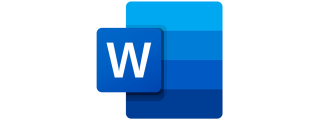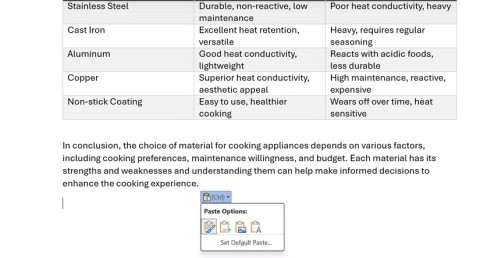Microsoft Word to szeroko stosowany obecnie edytor tekstu. Istnieje wiele narzędzi ułatwiających pisanie i komponowanie, zwłaszcza w programie Word użytkownicy mogą łatwo konwertować kolorowe obrazy na czarno-białe, takie jak Photoshop.
Aby pomóc wszystkim zrobić to łatwo i szybko, dzisiaj WebTech360 przedstawi artykuł o zmianie koloru na czarno-biały obraz w programie Microsoft Word, zapraszamy do przyłączenia się do nas.
Instrukcje dotyczące konwersji kolorowych obrazów na czarno-białe w programie Microsoft Word
Krok 1: Najpierw otwórz nowy plik redagowania dokumentu, a następnie kliknij Wstaw.
Aby móc wstawiać obrazy do dokumentu, kliknij Obrazy.

Krok 2: Wybierz obraz na komputerze, który chcesz dodać do tekstu, a następnie kliknij przycisk Wstaw.

Krok 3: Aby zmienić kolor obrazu, kliknij Kolor.

Krok 4: W sekcji Nasycenie kolorów wybierz dostępny styl koloru czarno-białego.

Ponadto możesz dowiedzieć się więcej o innych funkcjach elementu Kolor w programie Word:
- Nasycenie koloru: Wybierz podstawowy kolor obrazu.
- Tonacja kolorów: Dominujący kolor obrazu.
- Ponownie koloruj: Ponownie wybierz efekt kolorystyczny dla obrazu.
Poniższy obraz zostanie przekonwertowany z kolorowego na czarno-biały.

Obraz po zmianie na czarno-biały
Krok 6: Po zmianie obrazu na czarno-biały kliknij obraz prawym przyciskiem myszy, a następnie kliknij Zapisz jako obrazy.

Krok 7: Wybierz lokalizację zapisu i nazwij plik obrazu, a następnie kliknij przycisk Zapisz.

Krok 8: Aby przywrócić oryginalny kolor obrazu, najpierw klikniemy Format.

Krok 9: Następnie kliknij Resetuj zdjęcia, aby przywrócić zdjęcie.

Życzę wszystkim sukcesów!